如何在沒有iTunes的情況下解鎖被禁用的iPhone
你能在沒有iTunes的情況下恢復或解鎖已禁用的iPhone嗎?iPhone被禁用或鎖定令人沮喪。在許多情況下可能會意外發生,例如,當您中斷屏幕,忘記密碼時,會收到錯誤消息“iPhone已禁用連接到iTunes”。面對這樣的問題,您必須使用iTunes恢復或重置您的設備以便重復使用。但如果您沒有可用的iTunes備份文件,它將耗費您的所有數據。因此,在此頁面中,我們將向您介紹如何在不保留iTunes備份的情況下保留所有數據的同時還原或修復已禁用的iPhone。
方案一、通過iCloud重置或解鎖禁用的iPhone
當您因忘記密碼或屏幕損壞而禁用iPhone時,您需要將iPhone連接到計算機并通過iTunes解鎖已禁用的iPhone。它通常要求您將iPhone恢復為出廠重置,因此您可以刪除密碼并再次訪問您的設備。此操作將清除手機上的所有數據。如果您從未采取適當的步驟來使用iTunes備份iPhone,則可能會出現問題。但別擔心!如果您已經進行了iCloud同步和備份設置,則可以嘗試從iCloud備份恢復已禁用的iPhone。這是修復沒有iTunes備份的已禁用iPhone的最有效和最簡單的方法。這是詳細的指南。
- 從另一臺設備,在設置里找到“查找 iPhone”;
- 如果出現提示,請使用Apple ID登錄;
- 單擊瀏覽器窗口頂部的“所有設備”;
- 選擇要刪除的設備;
- 單擊刪除[設備]以清除密碼并在沒有iTunes的情況下解鎖已禁用的iPhone;
- 現在您可以從備份還原。
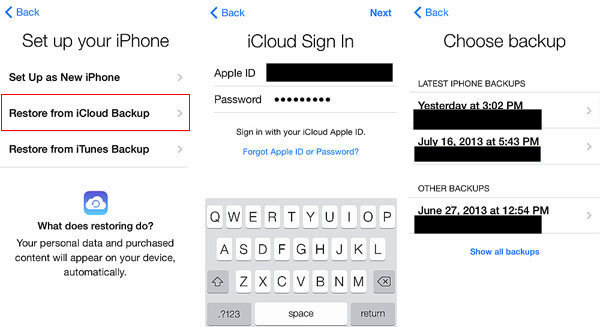
方案二、使用 萬興手機管家 解鎖禁用的iPhone
如果由于某些其他原因(例如物理損壞)導致您的殘疾人,您可能需要另一種解決方案來從已停用的手機恢復您的數據。我們建議您嘗試萬興iPhone數據恢復軟件。該程序可以幫助您將iCloud備份下載到PC并將iCloud備份中的iPhone數據恢復到PC或Mac。而且,除了數據恢復,它還可以用于備份禁用的iPhone而無需iTunes。現在,您可以在沒有iTunes的情況下學習修復已禁用iPhone的詳細指南。
Step1連接你的 iPhone
在電腦上下載安裝并啟動 萬興手機管家 并在所有工具中選擇“蘋果解鎖”。

使用數據線將 iPhone 連接到計算機。然后單擊程序上的“蘋果解鎖”。

Step2在恢復或 DFU 模式下啟動 iPhone
在繞過 iPhone 鎖屏之前,我們需要按照屏幕上的說明在恢復或 DFU 模式下啟動它。默認情況下,建議在 iOS 鎖屏移除時使用恢復模式。但如果你無法激活恢復模式,請單擊底部的鏈接以了解如何激活 DFU 模式。

Step3確認 iOS 設備信息
設備進入 DFU 模式后,萬興手機管家 將顯示設備信息,如設備型號和系統版本。如果信息不正確,你也可以從下拉列表中選擇正確的信息。然后單擊下載為你的設備下載固件。

Step4解鎖 iPhone 屏幕鎖定
固件下載成功后,點擊立即解鎖即可開始解鎖你的 iPhone。
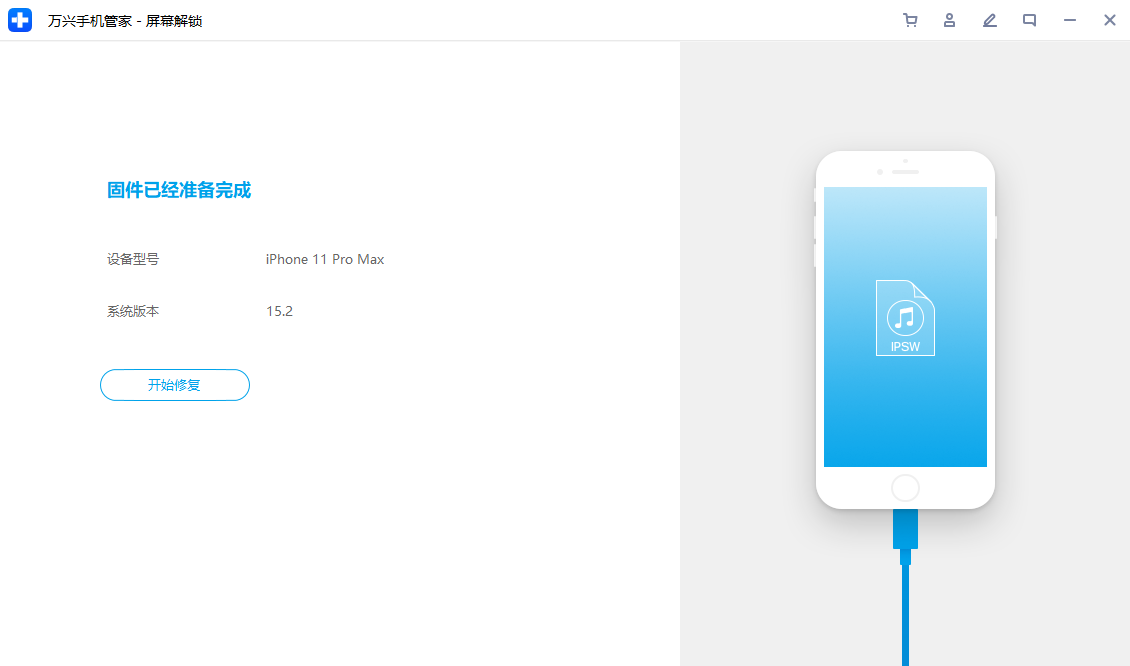
只需幾秒鐘,你的 iPhone 就會成功解鎖。
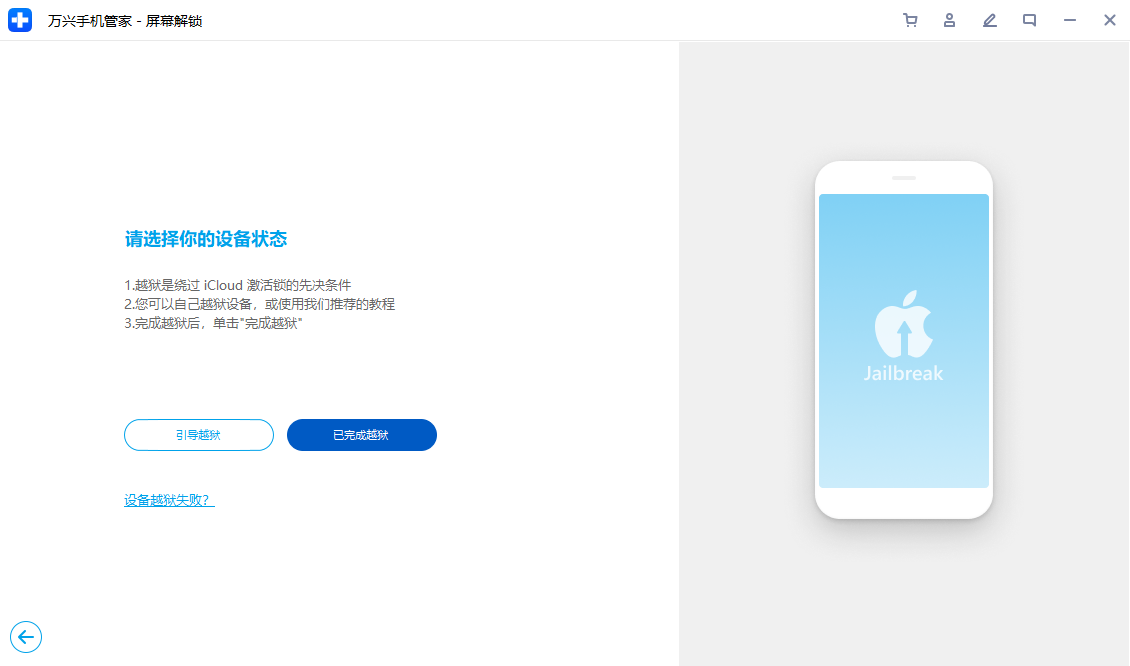
注意:此解鎖過程還將擦除你 iPhone/iPad 上的數據。老實說,目前市場上還沒有繞過 iPhone/iPad 鎖屏而不丟失數據的解決方案。
總結:
隨著Apple公司對iTunes 投入減少,意味著它開始推出歷史舞臺,由此現在使用iTunes的用戶越來越少了,甚至一些新用戶都沒聽過這個應用。所以,使用iTunes解鎖忘記鎖屏密碼手機的場景也越來越少。如果你沒有對于你的iPhone手機設置“查找”功能,那只能借助于像萬興手機管家 - 蘋果解鎖 這樣的軟件了,雖然不能保證手機中的數據不丟失,但只要是用戶越獄成功的,都是可以成功解鎖的。





